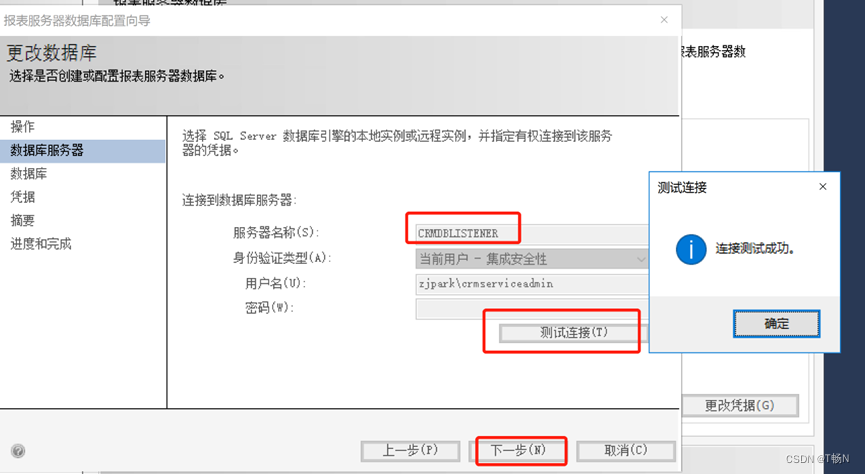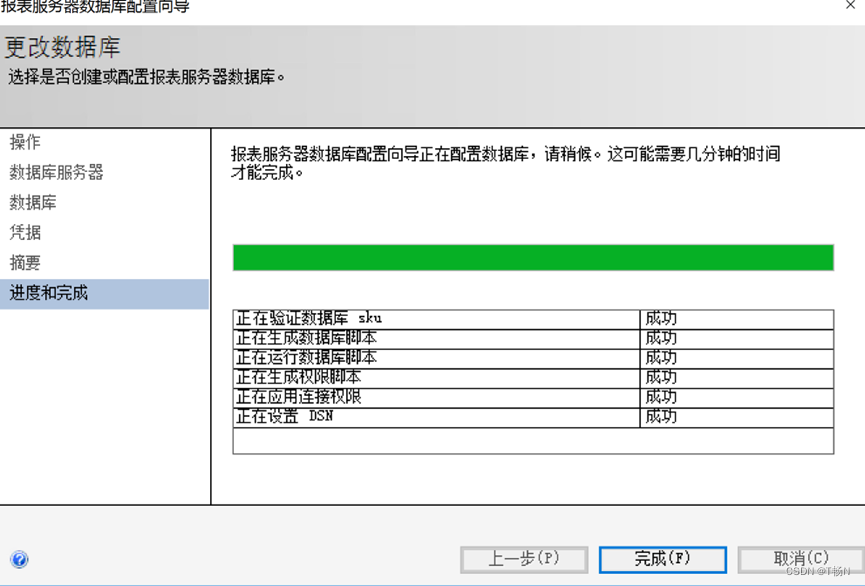准备工作
1、 两台DB服务器(我的是Dynamics-DB01和Dynamics-DB02)。
2、 一台仲裁见证服务器(独立于数据库集群服务器之外的服务器,提供文件共享见证,我的是Dynamics-SAS)。
3、 Ip5个(两台DB服务器IP各一个,集群IP一个,仲裁服务器IP一个,监听IP一个)。
4、 相关SQL Server 安装包。
5、 一定要保证SQL Server是企业版(Enterprise)或开发人员版(Developer),否则高可用性的部分配置无法使用。(https://learn.microsoft.com/zh-cn/sql/sql-server/editions-and-components-of-sql-server-2019?view=sql-server-ver16)
注意:下面演示的侦听器名称"CRMDBLISTENER"和群集名称"CRMDBCLUSTER"很相似,配置的时候不要弄混了。
安装群集
分别在Dynamics-DB01和Dynamics-DB02两台服务器添加故障转移群集及相关配置。
具体配置如下图:
点击添加角色和功能

在选择功能中,添加故障转移群集
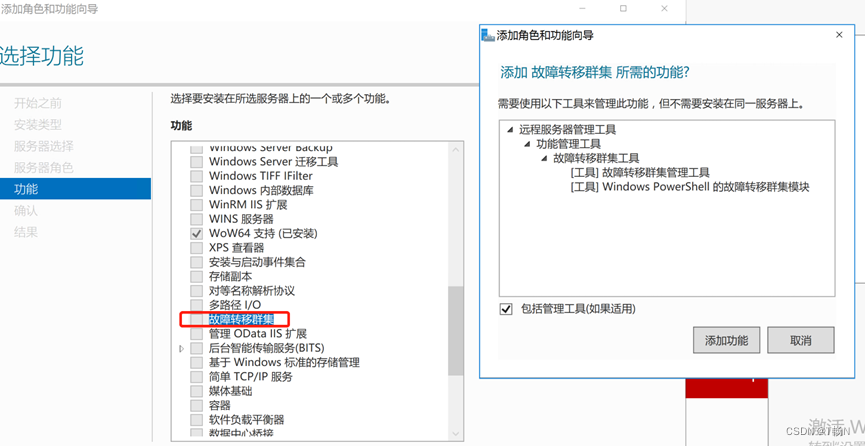
添加完成后,在工具中选择故障转移群集管理器
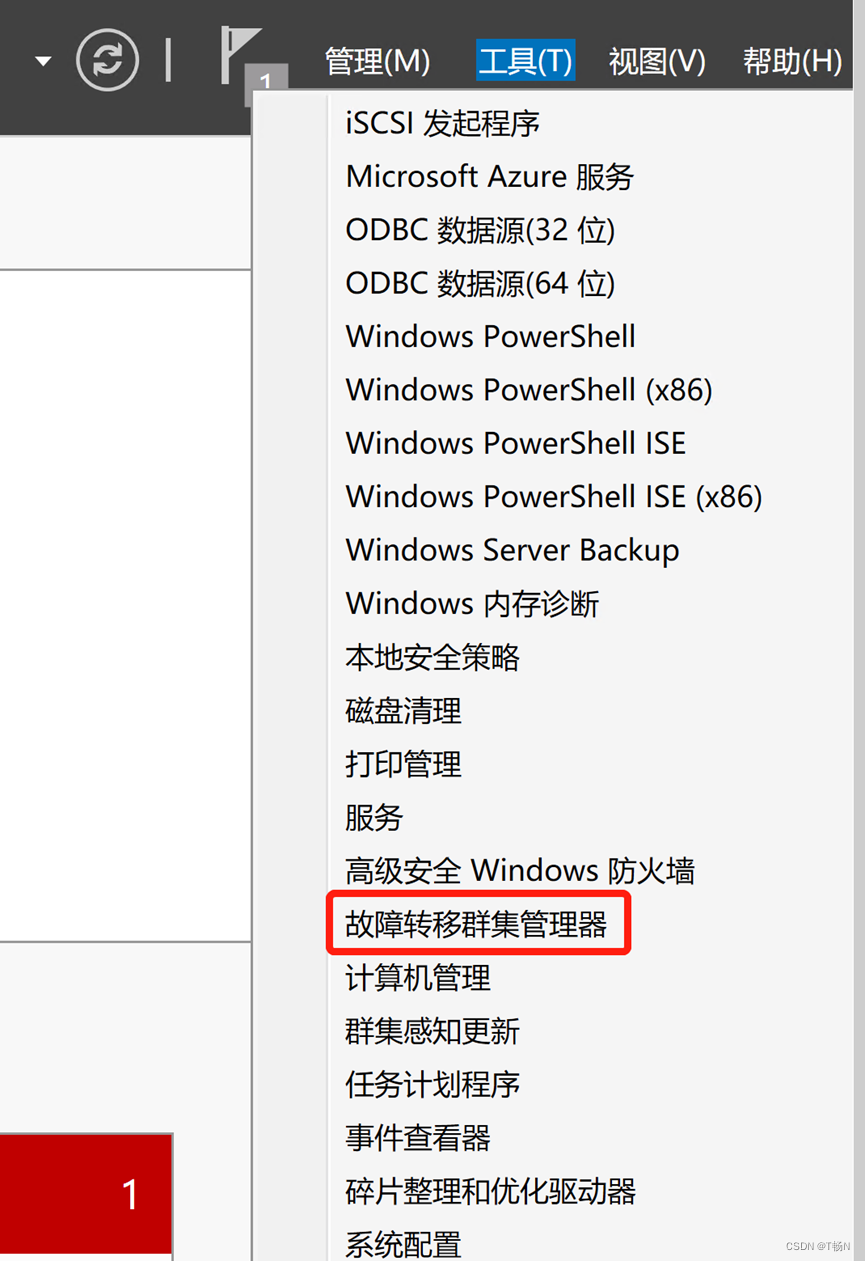
配置群集
在其中一台DB服务器中打开故障转移群集管理器后,点击下方红色框内的”验证配置” (用哪一台配置,则哪一台为主服务器,我用的是Dynamics-DB01,配置其中一台就可以)

配置如下图
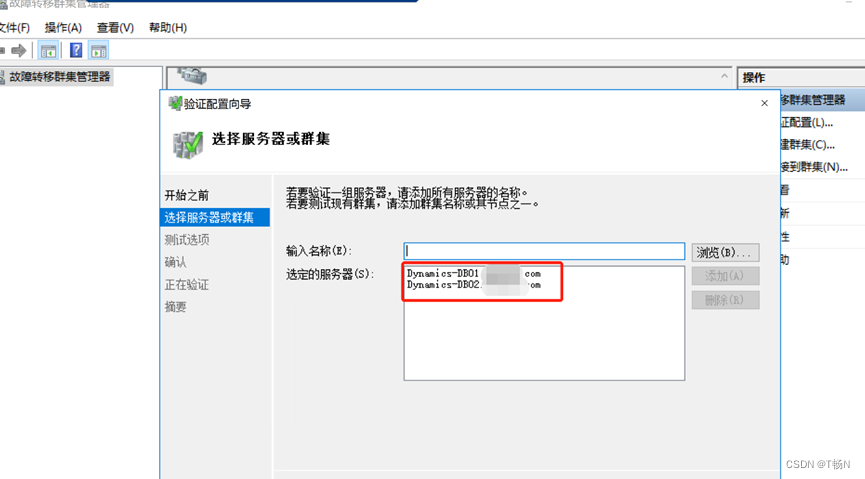
选择运行所有测试
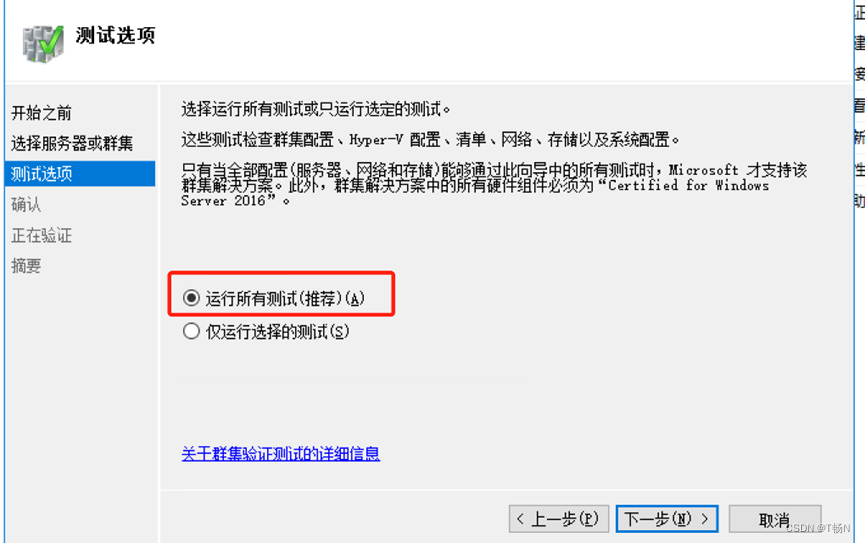
勾选”立即使用经过验证的节点创建群集”。
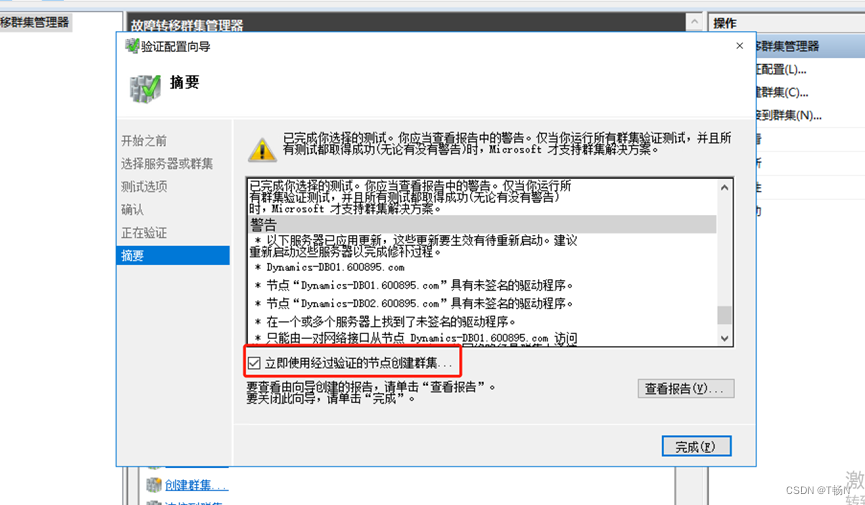
输入群集名称” CRMDBCLUSTER”
IP地址我设置为192.168.1.143
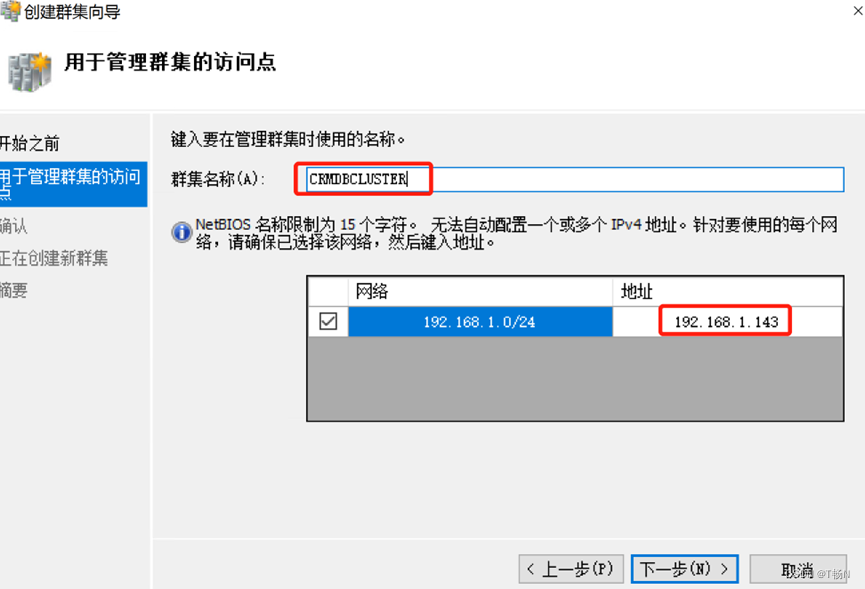
不勾选“将所有符合条件的存储添加到群集“,下一步直到完成(请确保当前使用域用户创建,且当前域用户要有在域控上创建计算机对象的权限)
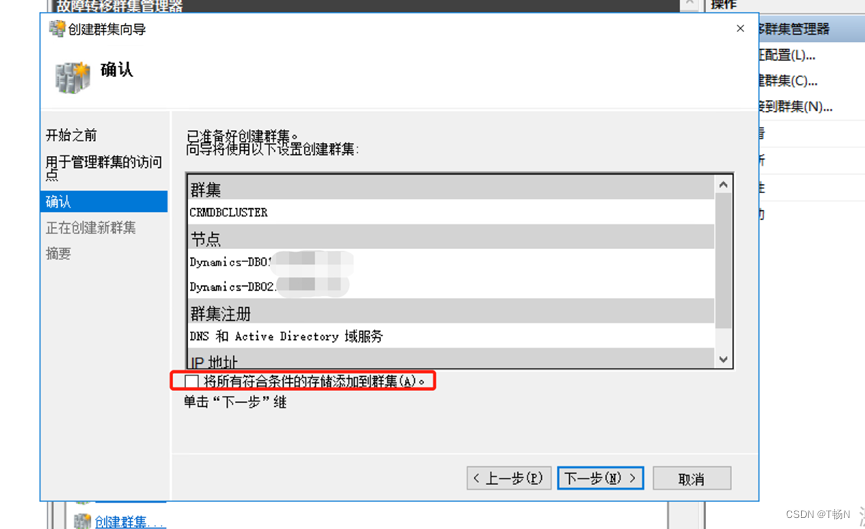
右键-更多操作-配置群集仲裁设置,如下图所示
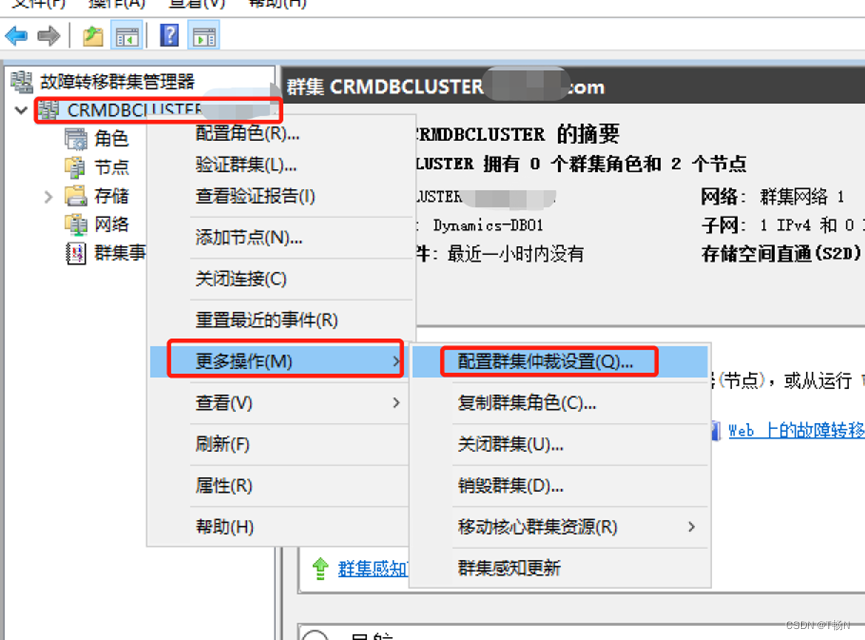
选择仲裁见证
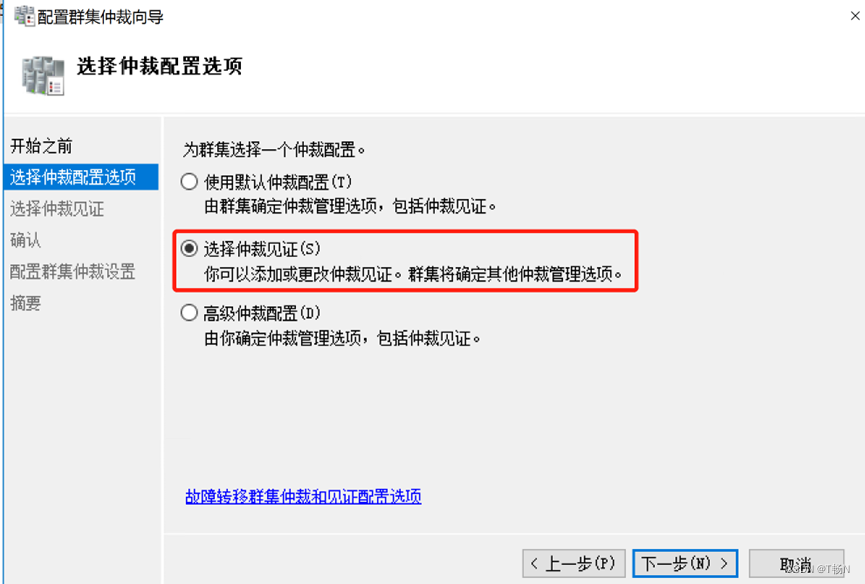
选择配置文件共享见证
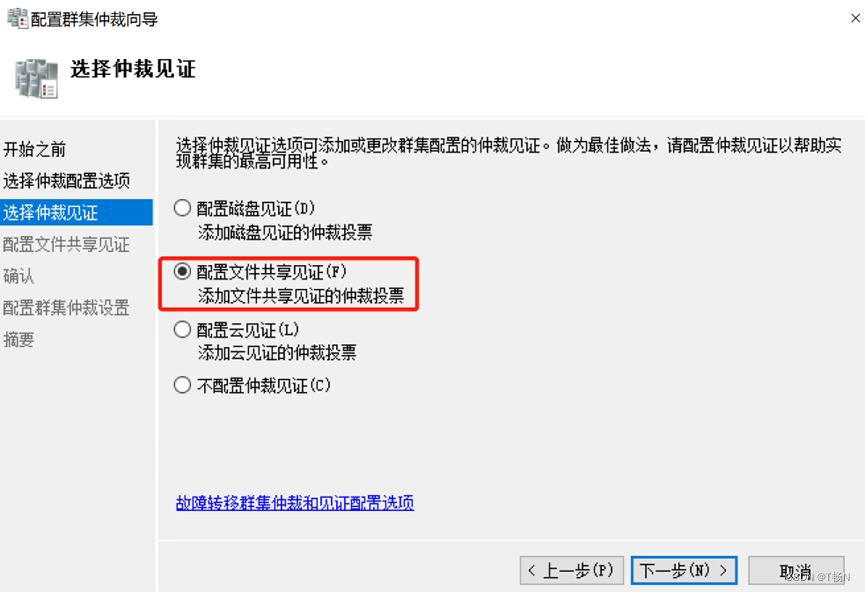
在此,登录我们的仲裁见证服务器Dynamics-SAS,并创建文件夹,我创建的为” SQLServerAlwaysOnShareFolder”
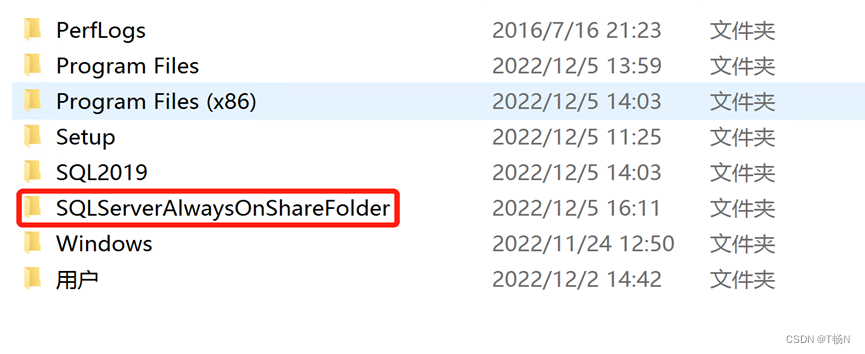
右键文件夹-共享-特定用户
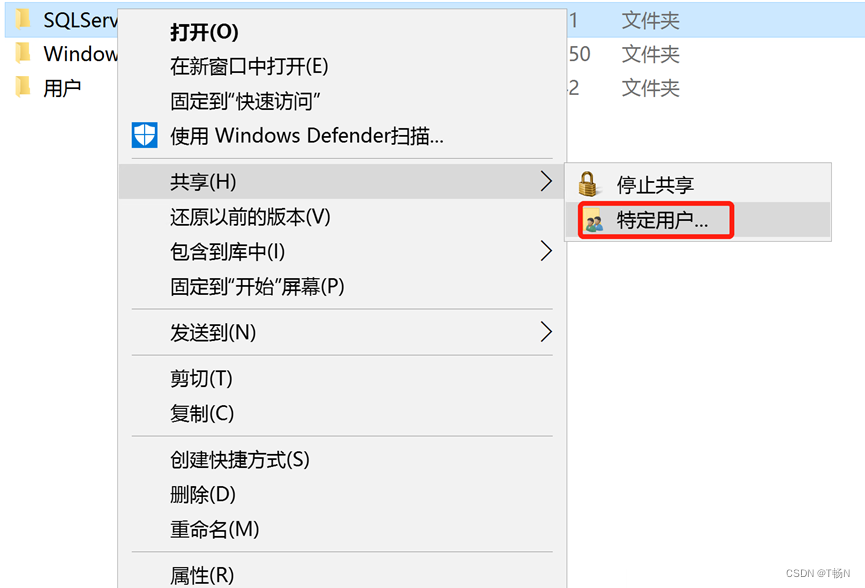
添加”Everyone”权限级别设置为”读取/写入”,点击共享按钮
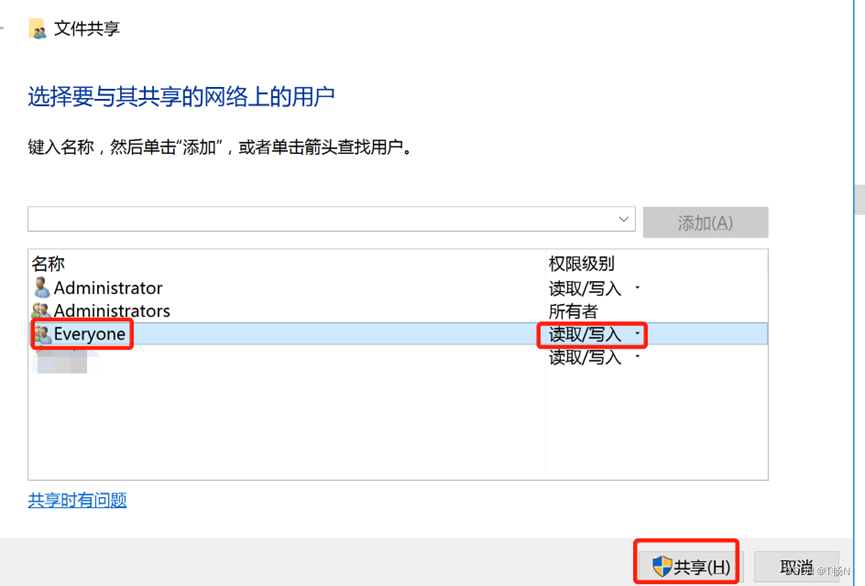
记录下共享文件夹的路径,如下图
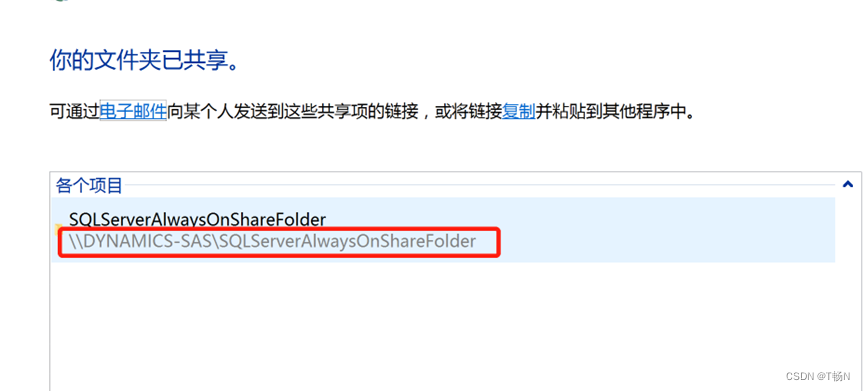
现在回到配置群集仲裁服务器,将共享文件夹路径填入到文件共享路径中。(也可以点击浏览,选择对应共享文件夹服务器)
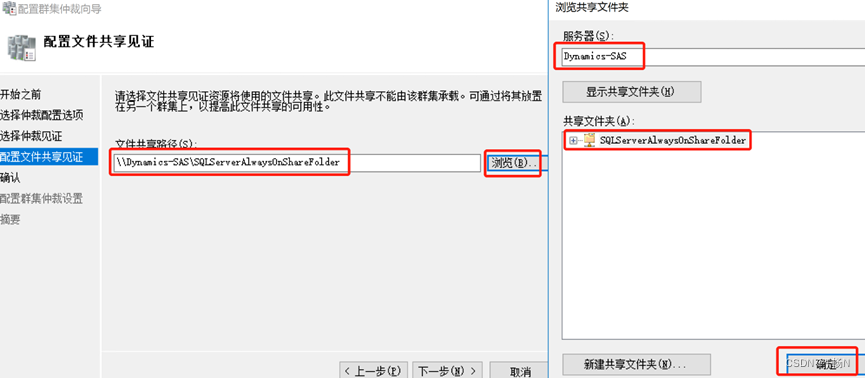
下一步,点击完成。
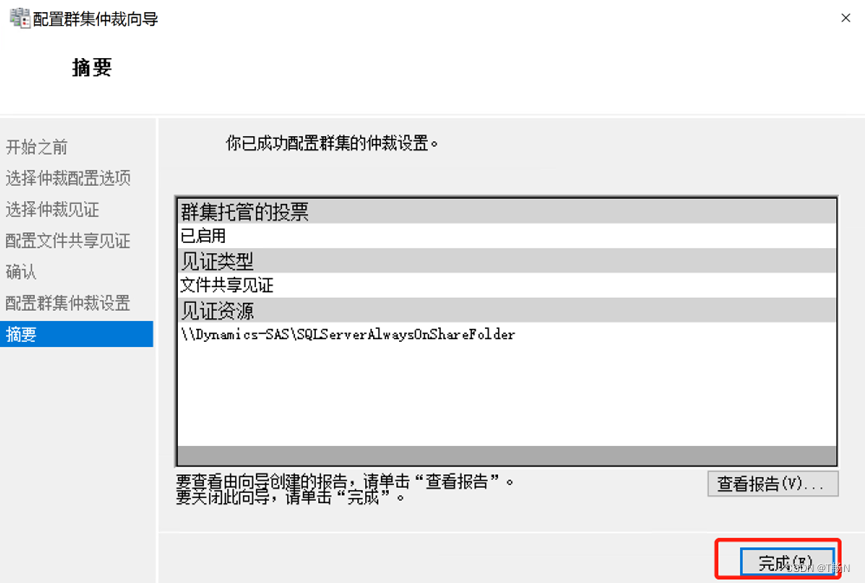
打开故障转移群集管理器->右键选择属性
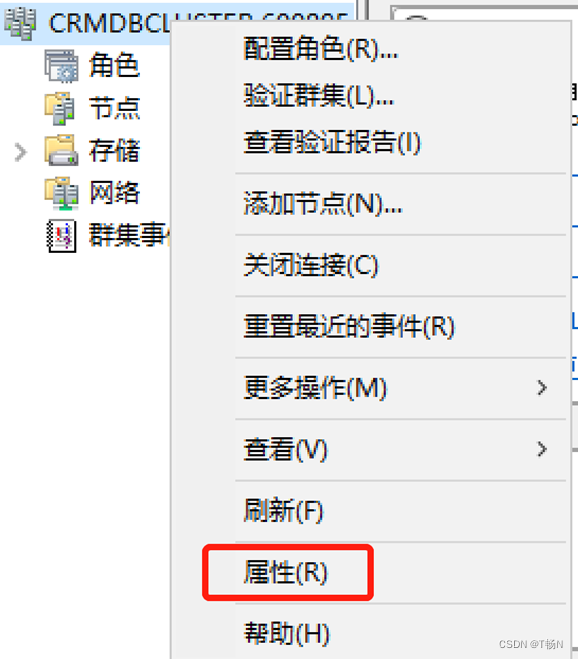
点击”管理核心群集资源组”
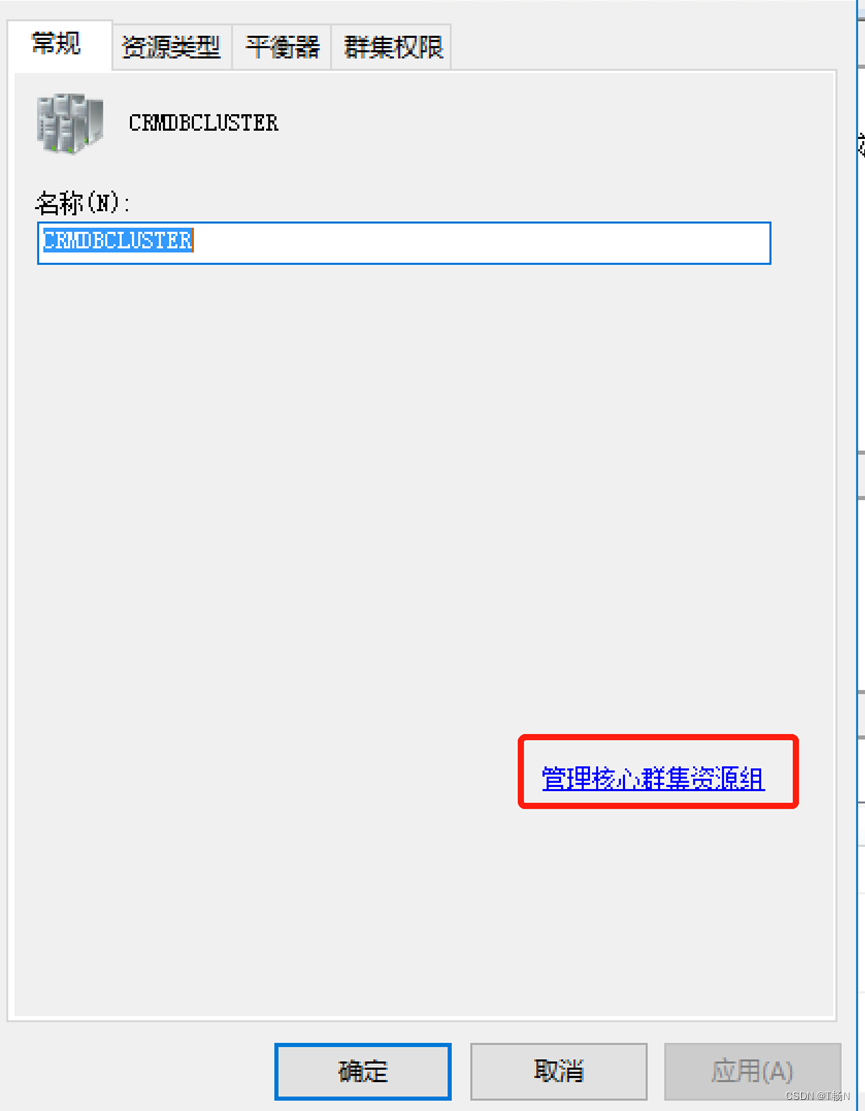
根据需要调整故障转移时间及次数
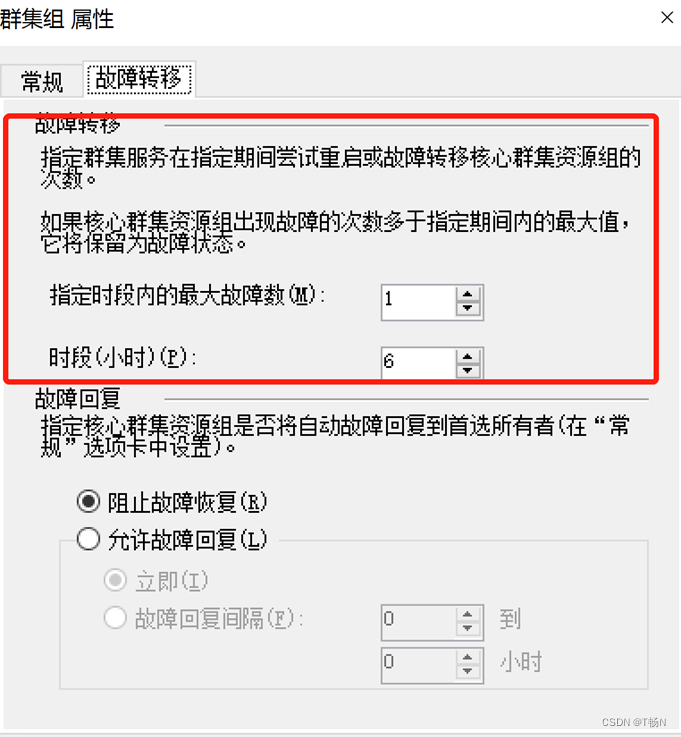
安装SQL Server
选择全新SQL Server独立安装,如下图(两台DB服务器都需要安装)
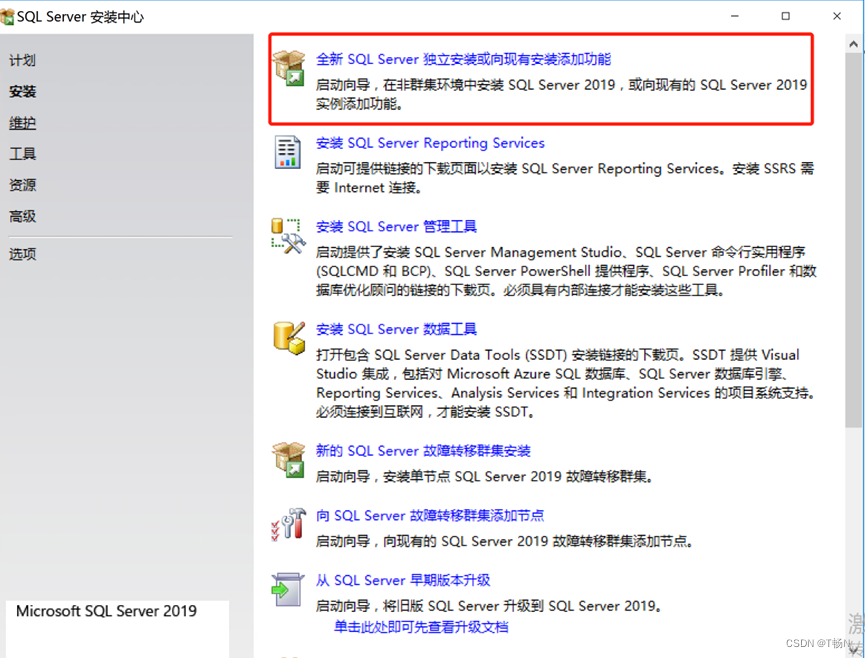
功能全选,去掉不需要的部分,Reporting Service暂时先不安装
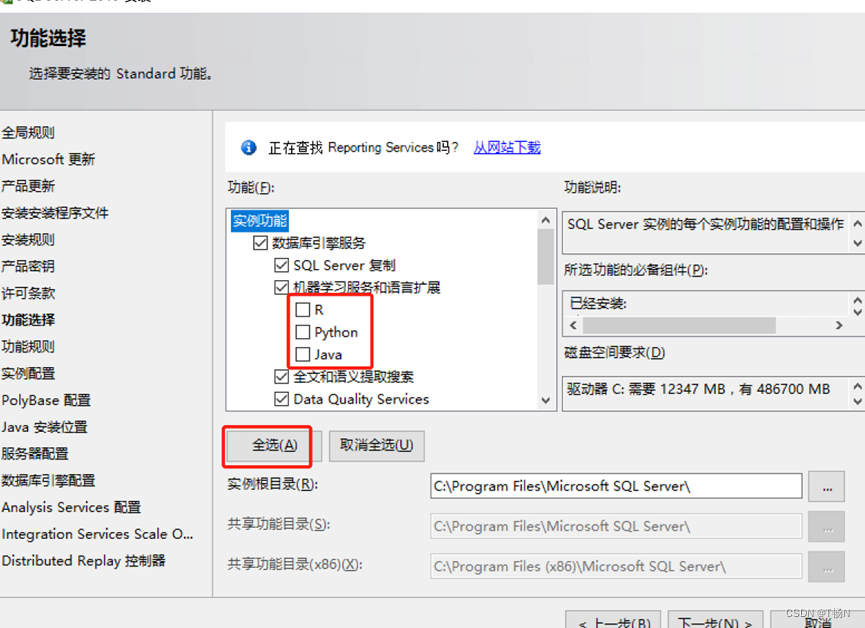
配置相关服务为指定的域用户
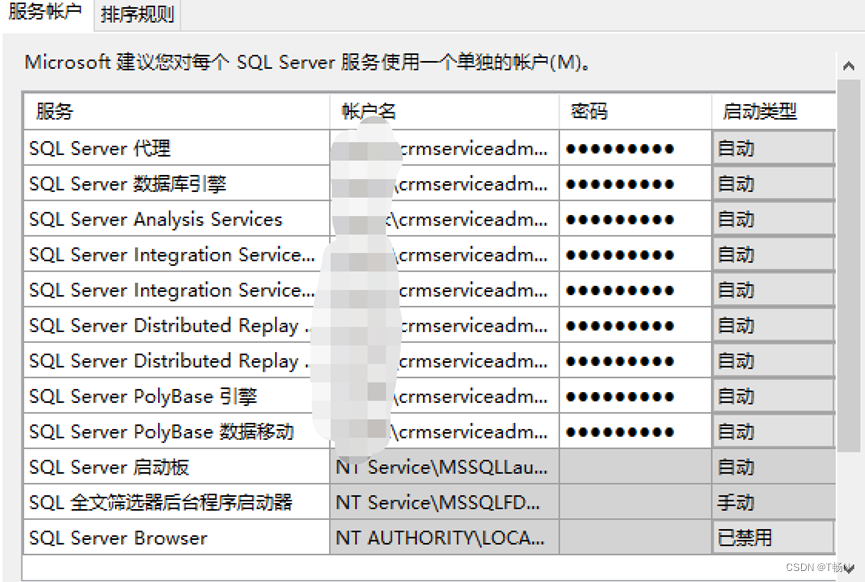
选项混合模式,并添加当前用户

添加当前用户
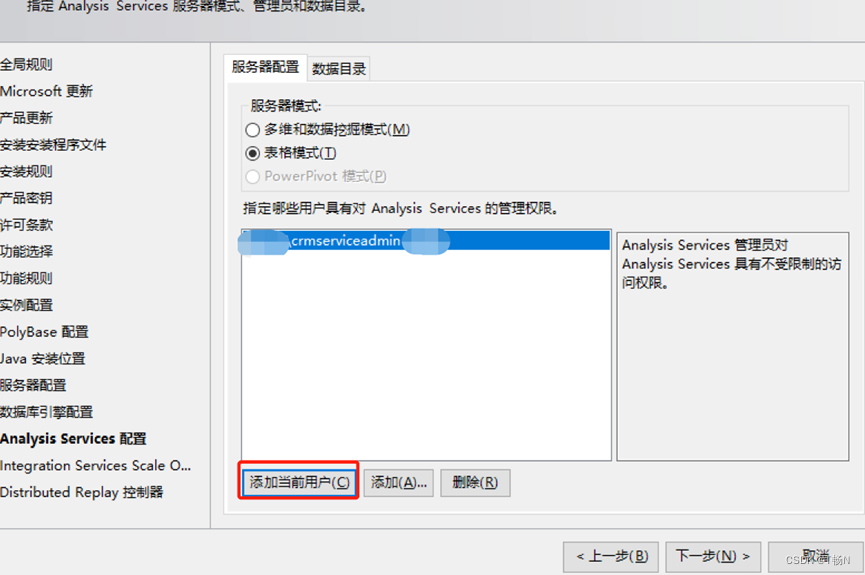
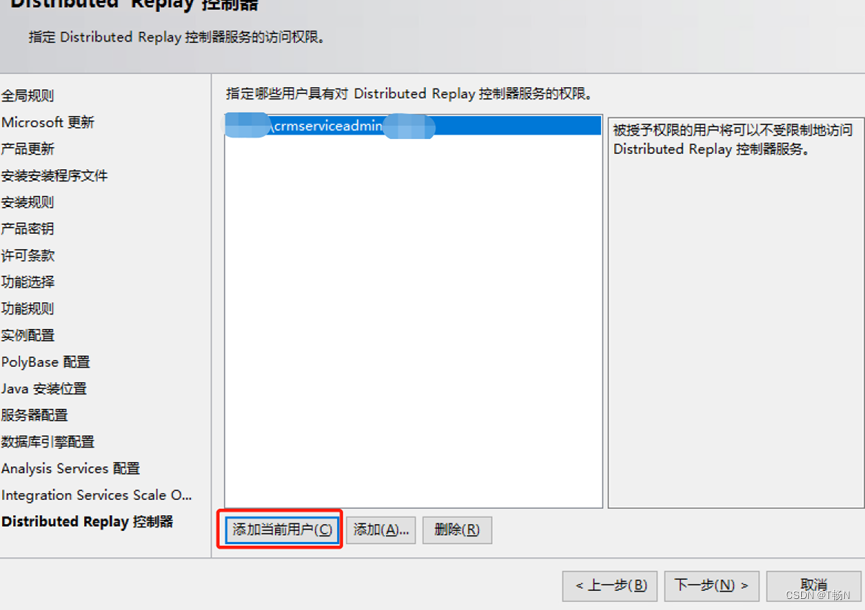
添加完成后下一步进行安装操作
待安装完成,将SQL Server 代理服务启动类型设置为自动(如安装时已设置可忽略此步骤)
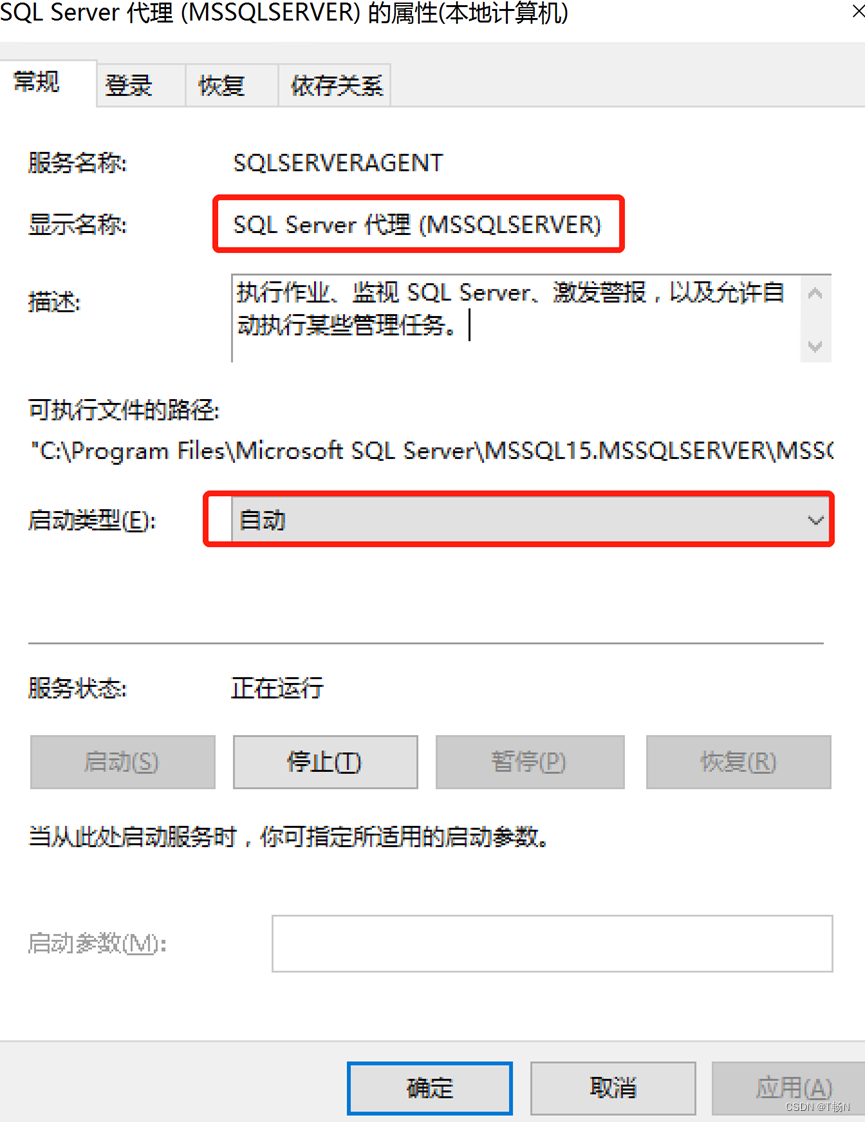
如需报表服务,可在任意一台DB服务器上安装Reporting Service,我选择的服务器是Dynamics-DB01
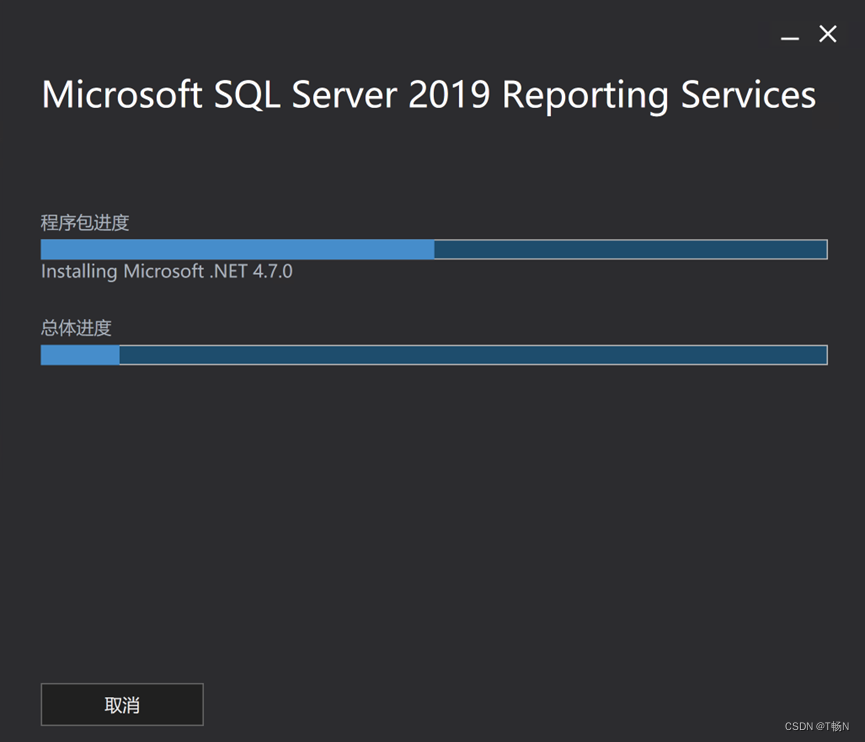
在两台DB服务器安装上SSMS以备后续配置相关信息时使用。

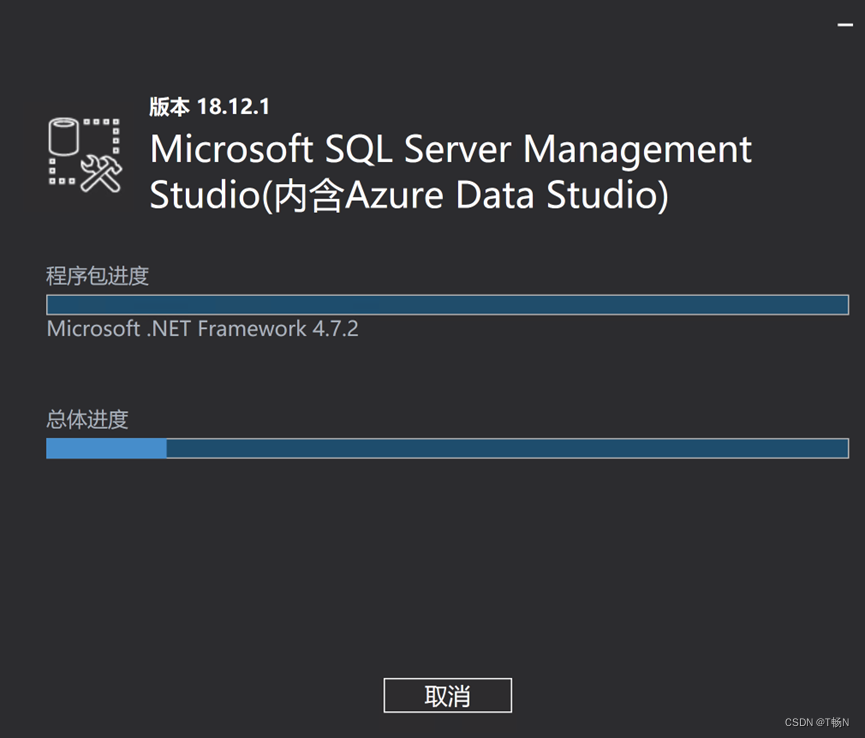
配置AlwaysOn
打开SQL Server配置管理器
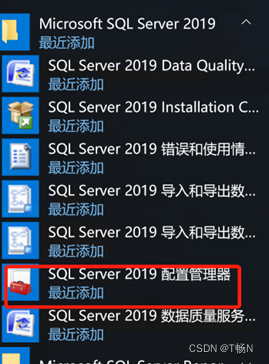
如下图右键SQL Server(MSSQLSERVER),点击属性。

启用高可用组,两台DB服务器都需要启动,启动后重启该服务。
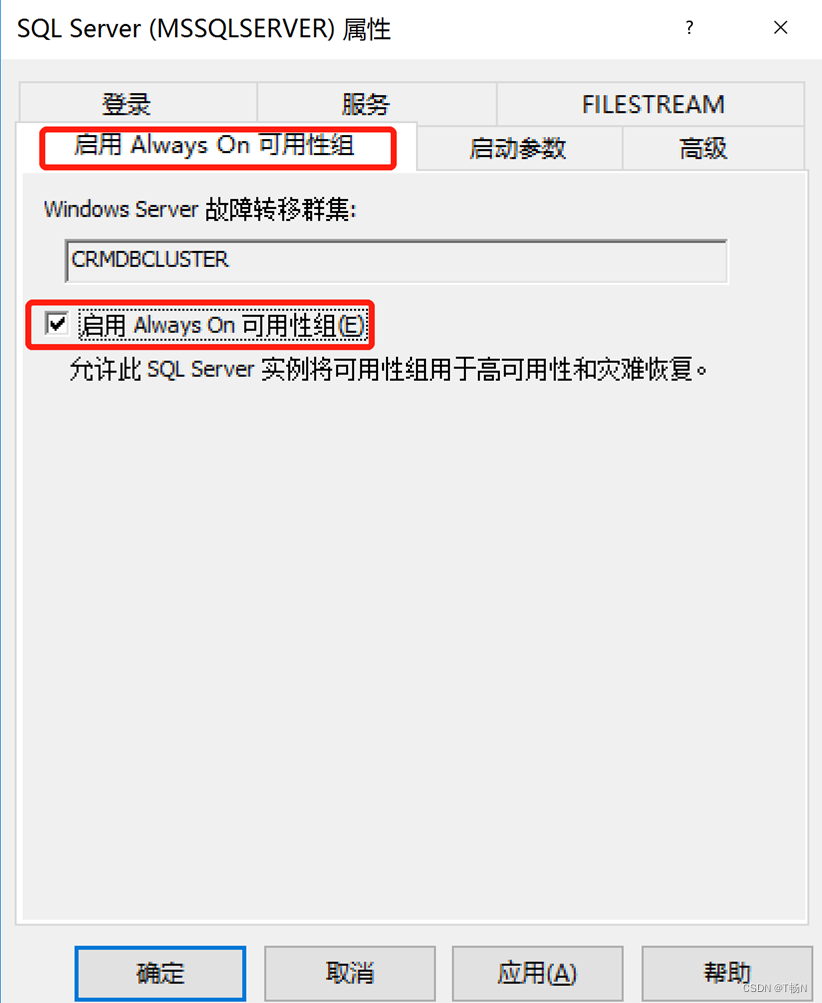
由于支持AlwaysOn数据库要求为
(1)数据库的恢复模式必须是“完整”恢复模式
(2)数据库已进行了一次完整备份
(3)需要是用户库,系统库不能加入可用性组
(4)数据库可以读写,只读库不能加入到可用性组
(5)数据库处于多用户模式
(6)数据库没有使用AUTO_CLOSE
(7)不属于任何其他的可用性组
(8)数据库没有配置数据库镜像
因需满足如上要求,所以我们可以进行如下操作。
登录任意数据库打开SQL Server Management Studio
执行以下语句
CREATE DATABASE [test] go
USE [test]
CREATE TABLE [test]([id] INT,[name] VARCHAR(100))
INSERT INTO [test] SELECT 1,'test'
DECLARE @CurrentTime VARCHAR(50), @FileName VARCHAR(200)
SET @CurrentTime = REPLACE(REPLACE(REPLACE(CONVERT(VARCHAR, GETDATE(), 120 ),'-','_'),' ','_'),':','')
--(test 数据库完整备份)
SET @FileName = 'C:\test_FullBackup_' + @CurrentTime+'.bak'
BACKUP DATABASE [test]
TO DISK=@FileName WITH FORMAT ,COMPRESSION
--(test 数据库日志备份)
SET @FileName = 'C:\test_logBackup_' + @CurrentTime+'.bak'
BACKUP log [test]
TO DISK=@FileName WITH FORMAT ,COMPRESSION
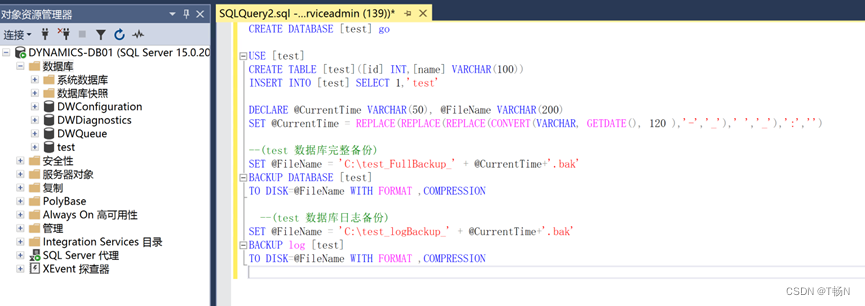
在SQL Server Management Studio 中”Alwayson高可用性”节点上右键选择“新建可用性组向导
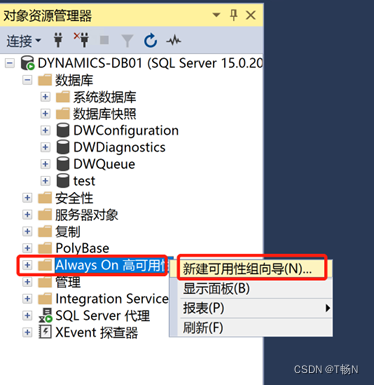
输入可用性组名称
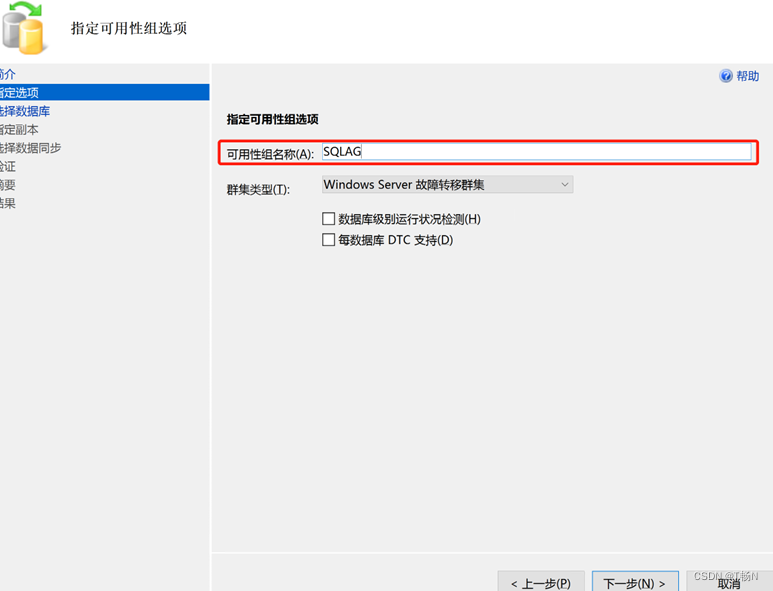
选择创建的test库
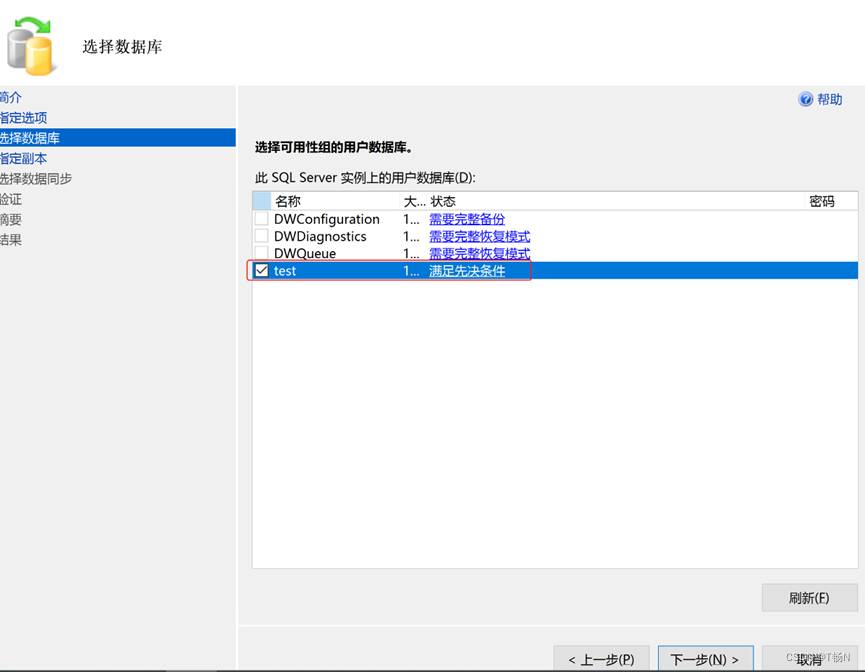
点击”添加副本”
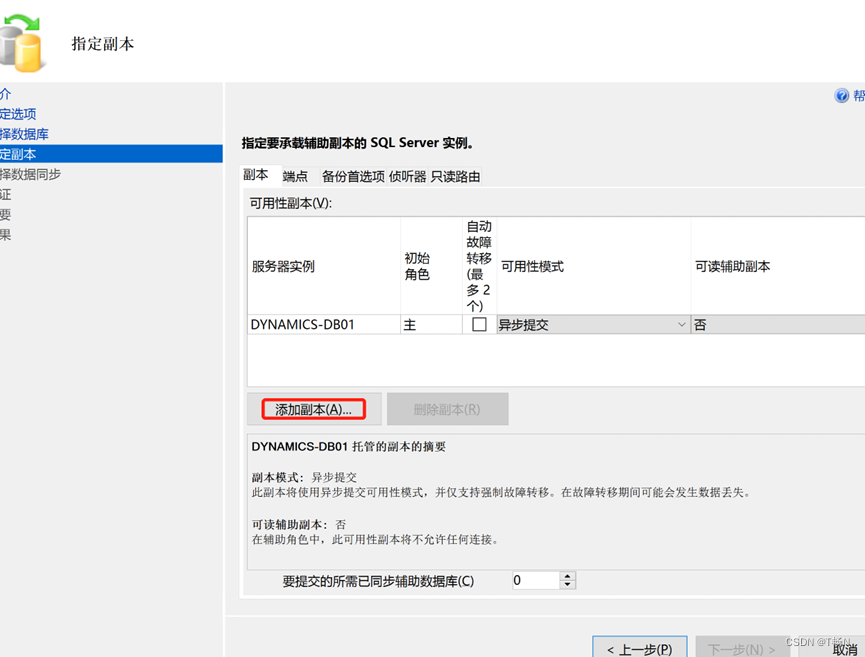
将辅助副本,可读辅助副本更新为是
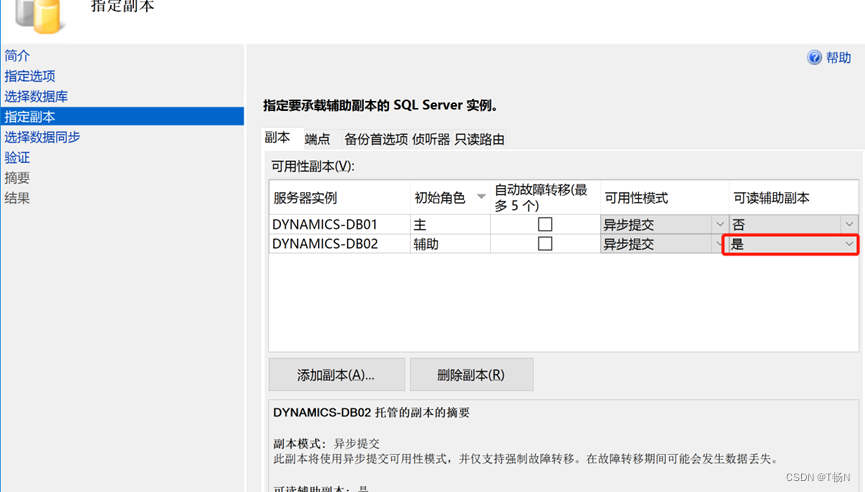
选择端点,更改URL为IP地址
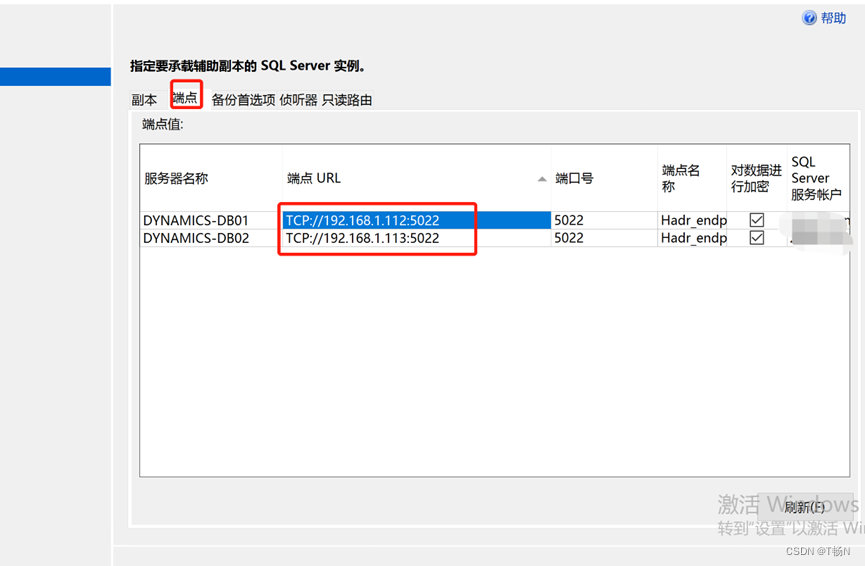
选择"完整的数据库和日志备份",并输入共享路径
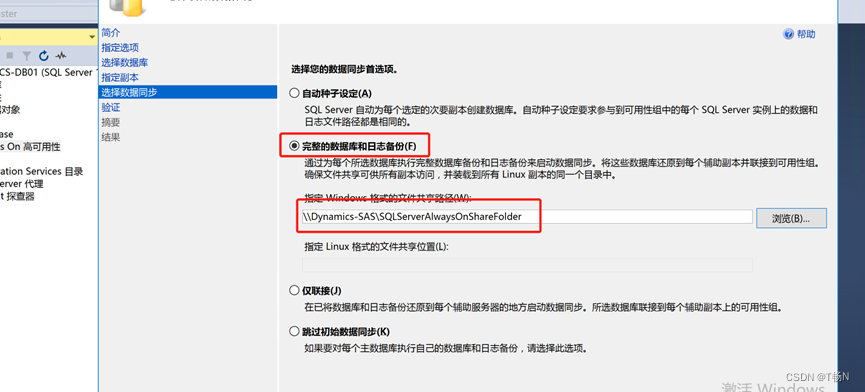
下一步直至完成即可
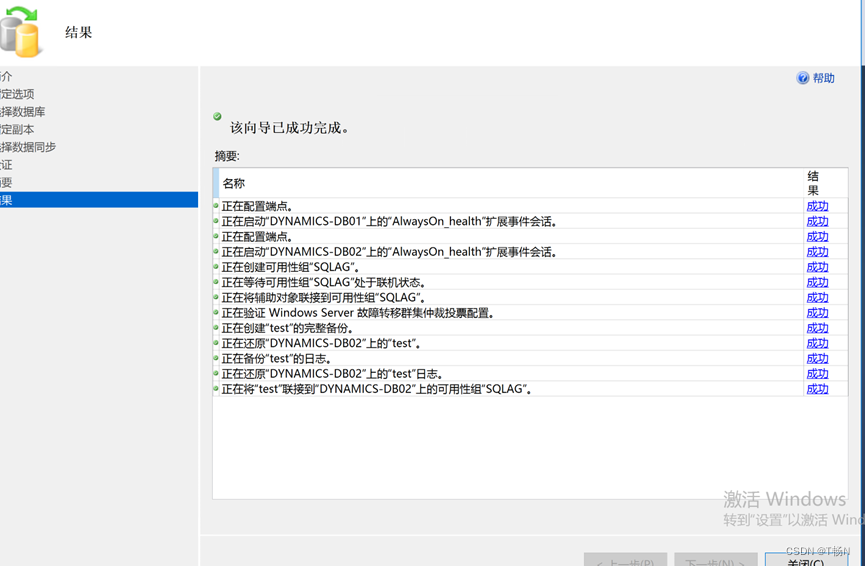
右键新增的可用性组"SQLAG"选择属性
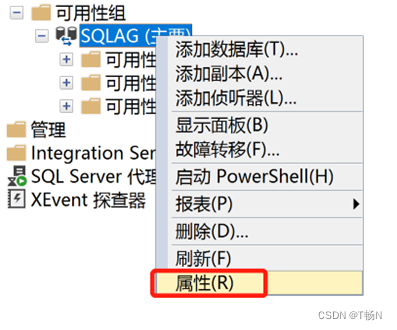
更改可用模式为”同步提交”,故障转移模式为”自动”
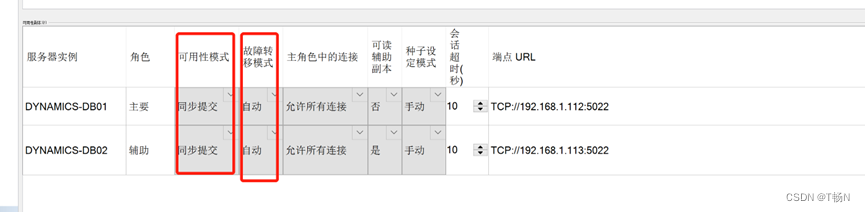
现在Dynamics-DB01和Dynamics-DB02的数据库test已经同步
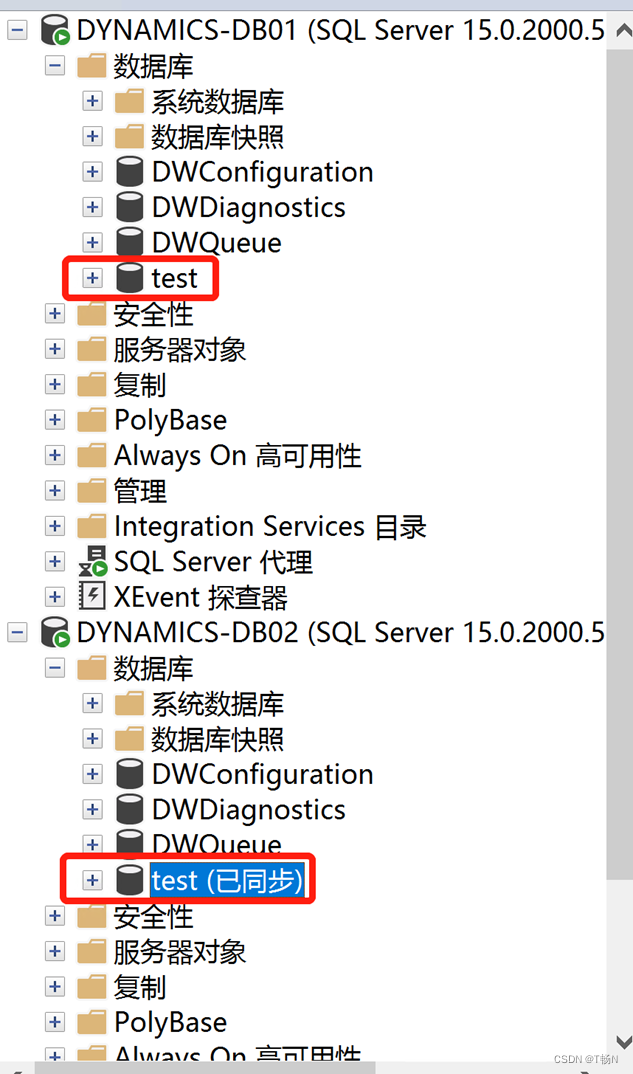
可用性组侦听器右键添加侦听器
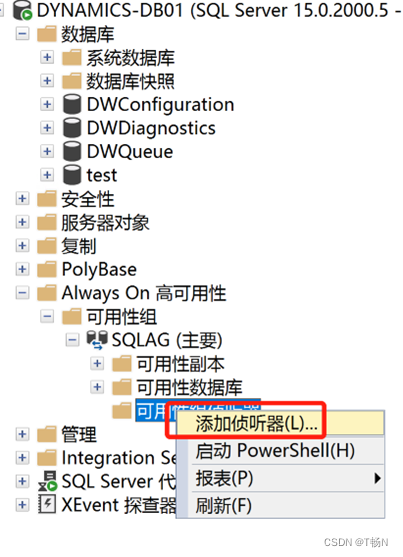
选择网络模式为”静态IP”
添加端口号(我的是1433),添加静态IP地址(我的是192.168.1.123),添加侦听器DNS名称(我的是CRMDBLISTENER)
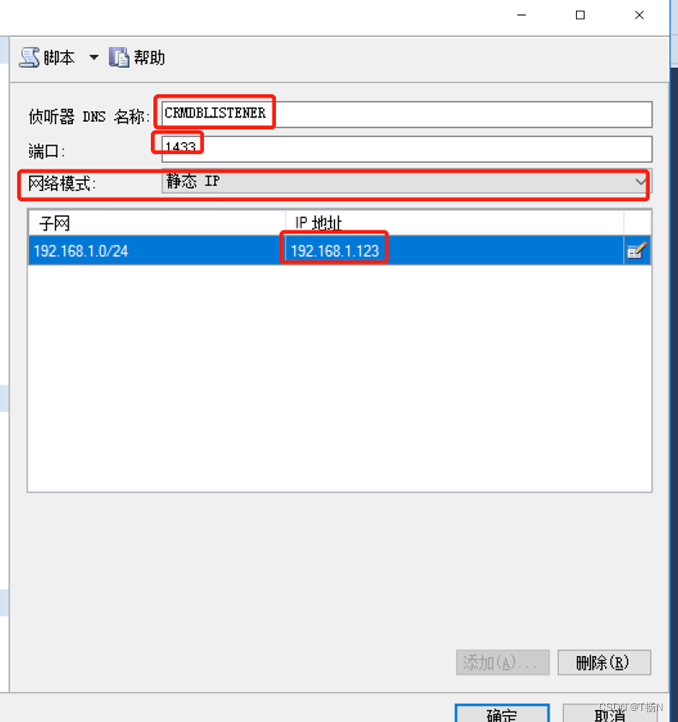
确保群集"CRMDBCLUSTER"这台虚拟服务器有创建计算机对象权限,如没有,需添加管理员组到该虚拟机上;如果没有自动创建DNS记录,需要手动去创建一下。
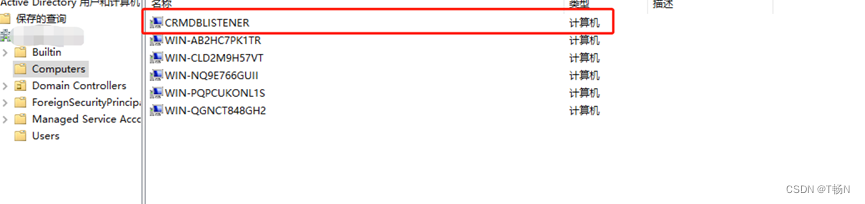
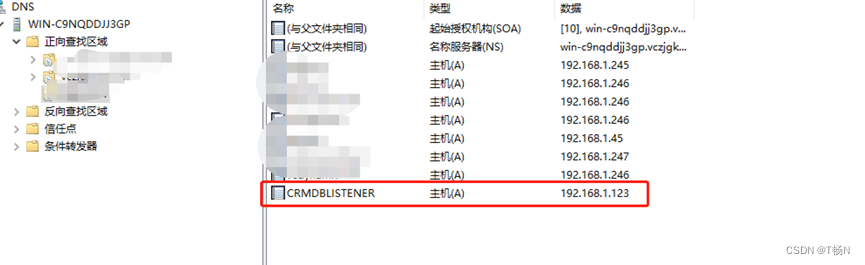
配置报表服务
打开报表服务器的Reporting Services 配置管理器,点击连接
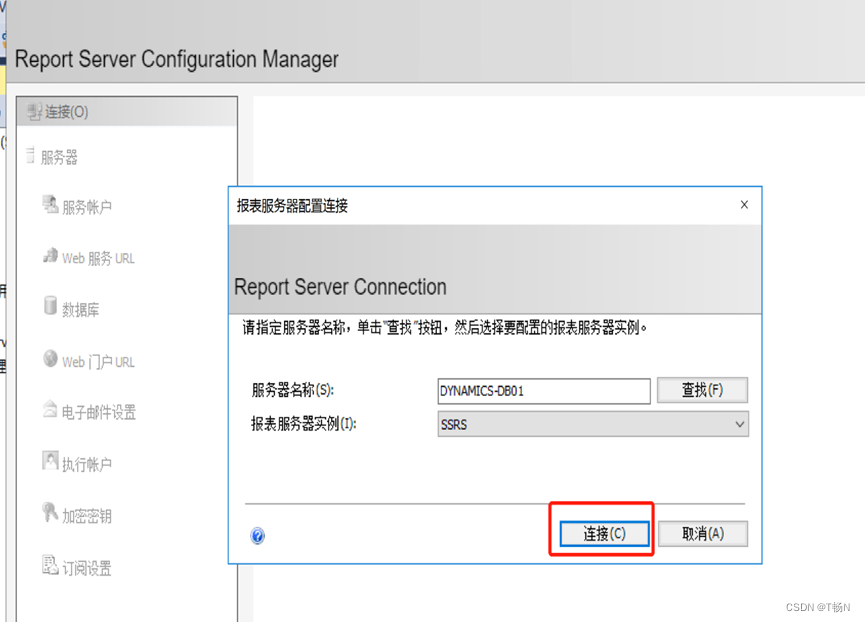
点击Web服务URL,点击应用
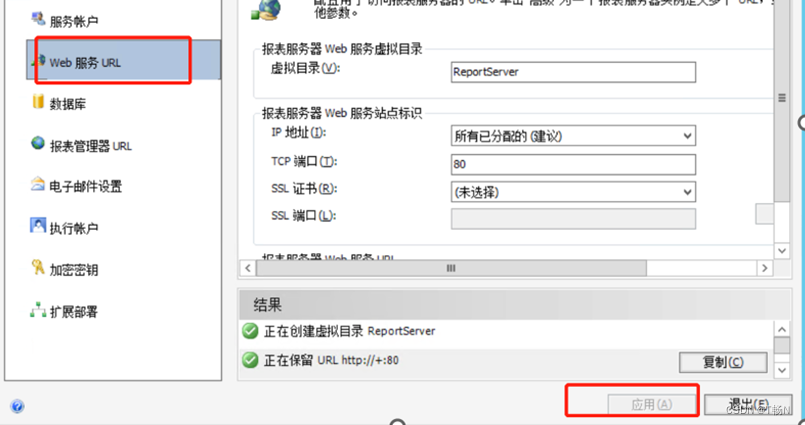
点击数据库选择"更改数据库"

选择创建新的报表服务器数据库
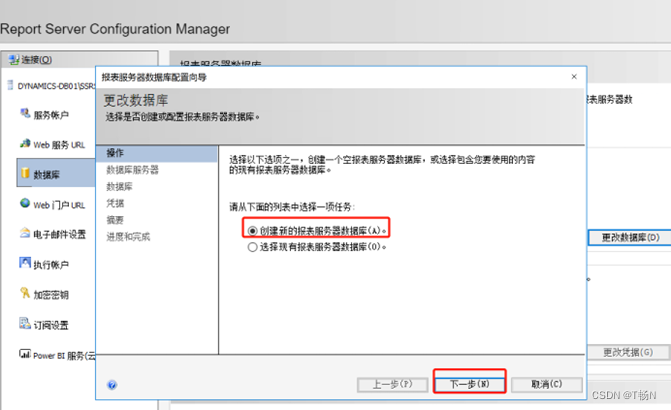
输入配置ALWAYSON过程中配置的侦听名称CRMDBLISTENER,测试通过后点击下一步